Sie können mithilfe von Mail, der Windows 8-e-Mail-APP, mithilfe Ihrer e-Mail-Adresse und Ihres Kennworts auf Ihre Microsoft 365-oder Exchange basierten e-Mails zugreifen. Die Windows 8 Mail-App ist in Windows 8 und Windows RT integriert.
Hinweis: Wenn Sie über Microsoft 365 per e-Mail verfügen, lesen Sie Verwenden von Office 365 auf Ihrem Windows RT-Gerät , um detaillierte Informationen zur Verwendung von Microsoft 365 auf Ihrem Smartphone oder Tablet zu erhalten.
Informationen zu Microsoft-Konten, zum Windows 8 von e-Mail im allgemeinen oder zum Herstellen einer Verbindung mit einem e-Mail-Konto, das nicht Microsoft 365 oder Exchange basiert ist, finden Sie unter Was muss ich sonst noch wissen?
Hinzufügen Ihres E-Mail-Kontos zur Windows 8 Mail-App
Wichtig: Sie müssen über ein Microsoft-Konto verfügen, um die Windows 8 Mail-App verwenden zu können. Ihr Microsoft-Konto ist eine Kombination aus Ihrer E-Mail-Adresse und dem Kennwort, mit dem Sie sich auch bei Diensten wie Messenger, , OneDrive, Windows Phone, Xbox Live oder Outlook.com (vormals Hotmail) anmelden.
Sie können Ihre Microsoft 365- oder Exchange-basierte E-Mail auch dann einrichten, wenn Sie nicht mit einem Microsoft-Konto bei Windows oder Windows 8 angemeldet sind.
-
Klicken Sie auf Start und wählen Sie Mail aus.
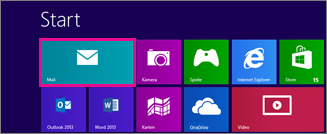
-
Gehen Sie folgendermaßen vor:
-
Wenn die Seite Microsoft-Konto hinzufügen geöffnet wird, geben Sie die E-Mail-Adresse und das Kennwort für Ihr Microsoft-Konto ein, um sich anzumelden, und wählen Sie dann Speichern aus.
oder
Wenn die Seite Microsoft-Konto hinzufügen geöffnet wird und nicht über ein Microsoft-Konto verfügen, wählen Sie Für ein Microsoft-Konto registrieren aus.
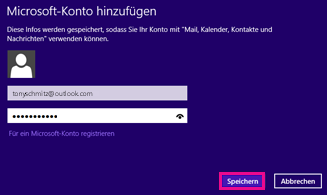
-
Wenn die Seite Microsoft-Konto hinzufügen nicht geöffnet wird, wählen Sie unter E-Mail-Konten hinzufügen die Option Outlook aus, um Ihr erstes Konto in Mail einzurichten.
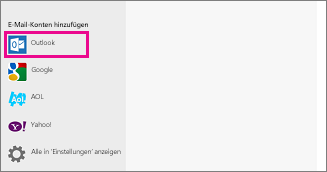
-
-
Wenn in Mail beim Starten E-Mails von einem Konto angezeigt werden, das Sie bereits zuvor eingerichtet hatten, gehen Sie wie folgt vor:
-
Wenn Sie ein Gerät mit Touchscreen verwenden, wischen Sie vom rechten Rand des Bildschirms, und wählen Sie Einstellungen aus.
Wenn Sie eine Maus verwenden, zeigen Sie auf die untere rechte Ecke des Bildschirms, und klicken Sie auf Einstellungen.
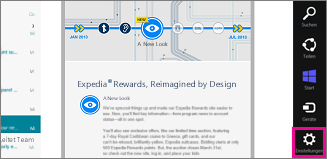
-
Wählen Sie im Menü Einstellungen die Einträge Konten > Konto hinzufügen > Outlook aus.
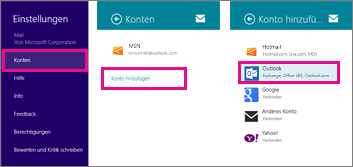
-
-
Geben Sie auf der Seite Outlook-Konto hinzufügen die E-Mail-Adresse und das Kennwort für das hinzuzufügende E-Mail-Konto ein, und wählen Sie dann Verbinden.
Hinweis: Mail führt eine Onlinesuche durch, um Ihre E-Mail-Server-Einstellungen zu finden.
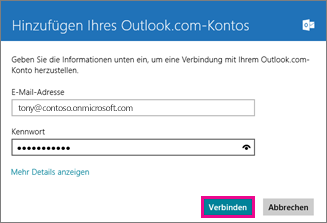
-
Wenn die Meldung "Ihr e-Mail-Konto wurde erfolgreich konfiguriert" angezeigt wird, wählen Sie Fertig stellenaus.
oder
Wenn die Meldung Meinen PC sicherer machen angezeigt wird, lesen Sie sie, und wählen Sie dann Diese Richtlinien erzwingen aus.
Wichtig: Wenn Mail Ihr Konto nicht einrichten kann, lesen Sie Was muss ich sonst noch wissen?
Anzeigen oder Ändern von Einstellungen für die Windows 8 Mail-App
Windows 8 Mail richtet Ihr Konto mithilfe von Standardeinstellungen ein. Die Standardeinstellungen können je nach verwendetem Kontotyp variieren. Für die meisten Kontotypen können die Einstellungen geändert werden.
Wenn Sie ein Gerät mit Toucheingabe verwenden, wischen Sie vom rechten Bildschirmrand nach innen, um auf Ihre Einstellungen zuzugreifen, wählen Sie Einstellungen > Konten aus, und wählen Sie dann Ihr Konto aus. Wenn Sie eine Maus verwenden, zeigen Sie auf die rechte untere Ecke des Bildschirms, klicken Sie auf Einstellungen > Konten, und wählen Sie dann Ihr Konto aus.
Folgende Einstellungen sind für die meisten Kontotypen verfügbar.
|
Option |
Beschreibung |
Einstellungen |
|
Kontoname |
Hier erscheint der Name des Kontos, der angezeigt wird, wenn Sie Ihr Konto in Windows 8 Mail aufrufen. |
NV |
|
Neue E-Mail herunterladen |
Hier geben Sie an, wie oft E-Mails vom E-Mail-Server nach Windows 8 Mail heruntergeladen werden sollen. |
Bei Eintreffen Alle 15 Minuten Alle 30 Minuten Stündlich Manuell |
|
E-Mail herunterladen |
Geben Sie an, wie häufig Sie E-Mails vom Server herunterladen möchten. |
E-Mails: - der letzten 3 Tage - der letzten 7 Tage - der letzten 2 Wochen - des letzten Monats Alle E-Mails herunterladen |
|
Zu synchronisierende Inhalte |
Hier geben Sie den Inhalt an, der mit Ihrem Computer synchronisiert werden soll. |
Kontakte Kalender |
|
Externe Bilder automatisch herunterladen |
Hier geben Sie an, ob Windows 8 Mail Bilder automatisch herunterladen soll. Wenn Sie diese Option auf Aus festlegen, können Sie bei jeder eingehenden Nachricht festlegen, ob externe Bilder heruntergeladen werden sollen. |
Ein oder Aus |
|
E-Mail-Signatur verwenden |
Hier erstellen Sie eine E-Mail-Signatur, die am Ende jeder Nachricht, die Sie senden, angezeigt wird. |
Ja oder Nein. |
|
E-Mail-Adresse |
Dies ist die E-Mail-Adresse für Ihr Konto. |
NV |
|
Kennwort |
Dies ist das Kennwort, das beim Einrichten Ihres Kontos eingegeben wurde. |
NV |
|
Domäne |
Dies ist der Domänenname für Ihr Konto. Diese Einstellung ist leer, wenn Sie beim Einrichten Ihres Kontos keinen Domänennamen eingegeben haben. |
NV |
|
E-Mail-Benutzername |
Dies ist der Name, der in Nachrichten, die Sie über dieses Konto senden, im Feld "Von" angezeigt wird. |
NV |
|
Server |
Dies ist der Name Ihres E-Mail-Servers. |
NV |
|
Server erfordert SSL |
Hier geben Sie an, ob der E-Mail-Dienst, den Sie verwenden, eine Verbindung über SSL (Secure Sockets Layer) erfordert. |
Aktivieren oder deaktivieren |
|
E-Mail-Benachrichtigungen für dieses Konto anzeigen |
Hier geben Sie an, ob Windows 8 Benachrichtigungen anzeigen soll, wenn Sie in diesem Konto neue Nachrichten empfangen. |
Ein oder Aus |
Was muss ich sonst noch wissen?
Microsoft-Konten
Sie müssen sich mit einem Microsoft-Konto anmelden, um die Windows 8 Mail-App verwenden zu können. Weitere Informationen zu Microsoft-Konten und zum Erstellen eines Benutzerkontos.
Windows 8 Informationen zum e-Mail-Feature
-
Informationen dazu, wie Sie andere Konten in Windows 8 e-Mail einrichten (beispielsweise ein Gmail oder Yahoo! Konto finden Sie unter Mail-App für Windows: FAQs.
-
Informationen zu Windows 8 e-Mail-Features finden Sie unter Mail-App für Windows: FAQs.
-
Outlook-Konten in Windows 8 Mail verwenden Exchange ActiveSync zum Herstellen einer Verbindung mit Ihrem E-Mail-Server. Eine Exchange ActiveSync-Verbindung unterstützt die Synchronisierung von E-Mail, Kontakten, Kalender- und anderen Informationen. Alle Windows-Kommunikations-Apps in Windows 8 (Mail, Personen, Kalender und Nachrichten) können die Informationen verwenden, die synchronisiert werden, wenn Sie einen Exchange ActiveSync-Verbindung mit Ihrem Konto einrichten. Durch das Hinzufügen eines Kontos in Mail werden Ihre Kontakte und Kalenderdaten in den anderen Windows-Kommunikations-Apps angezeigt.
-
Informationen zum Synchronisieren von Google-Diensten mit Windows 8 oder Windows RT finden Sie unter Synchronisieren von Google-Diensten mit Windows 8 oder Windows RT.
-
Informationen zum Verwalten Ihrer Windows 8-e-Mail-App-Benachrichtigungen finden Sie unter Verwalten von Benachrichtigungen für e-Mail, Kalender, Personen und Nachrichten.
-
Windows 8 Mail unterstützt derzeit Verbindungen mit Microsoft 365- und Exchange-basierten E-Mail-Programmen, die Exchange ActiveSync-Konnektivität (in Windows 8 Mail mit der Kontotypbezeichnung "Outlook") und IMAP-Konnektivität (mit der Kontotypbezeichnung "Anderes"). POP-Verbindungen werden zurzeit nicht unterstützt. Weitere Informationen finden Sie unter Verwenden von e-Mail-Konten über Pop unter Windows 8 und Windows RT.
-
Windows 8 Mail bietet keine Unterstützung für das S/MIME-Nachrichtenformat. Wenn eine Nachricht im S/MIME-Format an Sie gesendet wird, zeigt Windows 8 Mail ein E-Mail-Element mit dem Nachrichtentext an, dass diese verschlüsselte Nachricht nicht angezeigt werden kann. Zum Anzeigen von E-Mail-Elementen im S/MIME-Format öffnen Sie die Nachricht am besten in Outlook Web App, Outlook oder einem anderen E-Mail-Programm, das S/MIME-Nachrichten unterstützt.
Kontoregistrierung
Falls für Ihr E-Mail-Konto eine Registrierung erforderlich ist, müssen Sie es registrieren, um Ihr Konto in Windows 8 Mail einrichten zu können. Wenn Sie Microsoft 365-Benutzer sind, registrieren Sie Ihr Konto, wenn Sie sich zum ersten Mal bei Microsoft 365 anmelden. Wenn Sie kein Microsoft 365-Benutzer sind, registrieren Sie Ihr Konto, wenn Sie sich bei Outlook Web App oder einem anderen Microsoft-Konto anmelden.
Die folgende Meldung wird in Windows 8 Mail angezeigt, wenn Sie Ihr Konto nicht registriert haben: "Wir konnten keine Einstellungen für <E-Mail-Adresse> finden. Geben Sie weitere Informationen an, und wir stellen die Verbindung wieder her."
Weitere Informationen zur Anmeldung bei Ihrem Konto oder dem Microsoft 365-Portal finden Sie unter Anmelden bei Outlook Web App. Wenn Sie Probleme bei der Anmeldung haben, warten Sie ein paar Minuten, und versuchen Sie es dann erneut. Wenn Sie sich weiterhin nicht bei Outlook Web App anmelden können, wenden Sie sich an die Person, die Ihr E-Mail-Konto verwaltet.
Nachdem Sie sich mit Outlook Web App bei Ihrem Konto angemeldet haben, melden Sie sich ab. Versuchen Sie dann, eine Verbindung mit Windows 8 Mail herzustellen.
Problembehandlung beim Einrichten eines Windows 8 Mail-Kontos
Wenn Mail nicht gestartet wird oder Sie keine erfolgreiche Verbindung mit Ihrem Konto herstellen können, führen Sie mindestens eine der folgenden Aktionen aus:
-
Vergewissern Sie sich, dass Sie die aktuelle Version von Windows 8 Mail verwenden. Um nach Updates für die Windows 8 Mail-App zu suchen, klicken Sie auf Start, und wechseln Sie zu Store > Einstellungen > App-Updates > Nach Updates suchen.
-
Warten Sie einige Minuten, und versuchen Sie es dann erneut.
-
Lesen Sie die Microsoft-Artikel zur Problembehandlung. Sie können Windows 8 Support Artikel nach Kategorie auf der Windows-Support Website überprüfen.
-
Gehen Sie eine Liste der besten Lösungen für Windows 8-E-Mail- und Zusammenarbeits-Apps auf der Seite E-Mail und Kommunikation auf der Windows-Website durch.
-
Zeigen Sie Antworten auf Fragen zu Windows 8-E-Mail an, und stellen Sie Ihre eigenen Fragen an die Windows 8-E-Mail- und Kommunikationscommunity.
-
Wenn Sie wissen, wer Ihr Postfach verwaltet (also der sogenannte E-Mail-Administrator ist), wenden Sie sich an die betreffende Person, und melden Sie den Fehler beim Herstellen der Verbindung mit Windows 8 Mail.
Weitere Möglichkeiten zum Herstellen einer Verbindung mit Ihrer E-Mail
Wenn Sie mit Windows 8 Mail und den Schritten in diesem Artikel keine Verbindung mit Ihrem Microsoft 365 oder Exchange-basierten e-Mail-Nachrichten herstellen können, sollten Sie Folgendes bedenken:
-
Versuchen Sie, mithilfe von Outlook Web App eine Verbindung mit Ihrem Konto herzustellen. Informationen zum Herstellen einer Verbindung mithilfe eines Webbrowsers finden Sie unter Anmelden bei Outlook im Web für Unternehmen.
-
Versuchen Sie, mithilfe von Outlook eine Verbindung mit Ihrem Konto herzustellen. Wenn Ihr Gerät Windows RT 8.1 ausführt, können Sie Outlook 2013 RT (eine Version von Outlook 2013, die für Toucheingabe optimiert ist) zum Herstellen einer Verbindung mit Ihrem Konto verwenden. Ausführliche Anweisungen finden Sie unter Einrichten von E-Mail in Outlook (für Windows).
-
Versuchen Sie, unter Windows 8 mithilfe von IMAP4 eine IMAP-Verbindung mit Ihrem Konto herzustellen. Um eine IMAP-Verbindung einzurichten, wählen Sie während der Einrichtung des Windows 8 Mail-Kontos die Option Anderes Konto statt Outlook. Wenn Sie eine IMAP-Verbindung mit einem Microsoft 365- oder anderen Exchange-basierten Konto einrichten, müssen Sie Ihre IMAP- und SMTP-Server-Einstellungen manuell eingeben. Wenn Sie eine Verbindung mit Ihrer Microsoft 365-E-Mail herstellen, lautet der Servername für IMAP outlook.office365.com und der Servername für SMTP smtp.office365.com. Wenn Sie keine Verbindung mit Microsoft 365-e-Mail herstellen, lesen Sie Pop-und IMAP-e-Mail-Einstellungen für Outlook.
-
Versuchen Sie, eine Verbindung mit Ihrem Konto mithilfe eines anderen Programms herzustellen, das POP oder IMAP unterstützt.
Hinweis: Beim Herstellen einer Verbindung mit Ihrem Konto über IMAP können Sie E-Mails von Ihrem Konto senden und an Ihr Konto gesendete E-Mails empfangen. IMAP und POP ermöglichen keine Synchronisierung Ihrer Kontakte und Kalenderinformationen. Weitere Informationen zu Pop oder IMAP finden Sie unter Was sind IMAP-und Pop?-und Pop-und IMAP-e-Mail-Einstellungen für Outlook.










